O parolă de router Wi-Fi este de obicei prima linie de apărare împotriva accesului neautorizat de hackeri și freeloaders .
Acesta protejează rețeaua wireless de la cyberattacks și acces ilegal, asigurându -se că doar dispozitivele recunoscute și autorizate se pot conecta.
Cu toate acestea, cele mai sigure parole folosesc caractere complexe, ceea ce le face greu de crăpat, dar ușor de uitat.
Dacă ați uitat parola sau cineva a schimbat-o, s-ar putea să aveți probleme de conectare la routerul Wi-Fi .
Din fericire, toată speranța nu se pierde. Este posibil să vă conectați la un router Wi-Fi fără o parolă. Nu trebuie decât să:
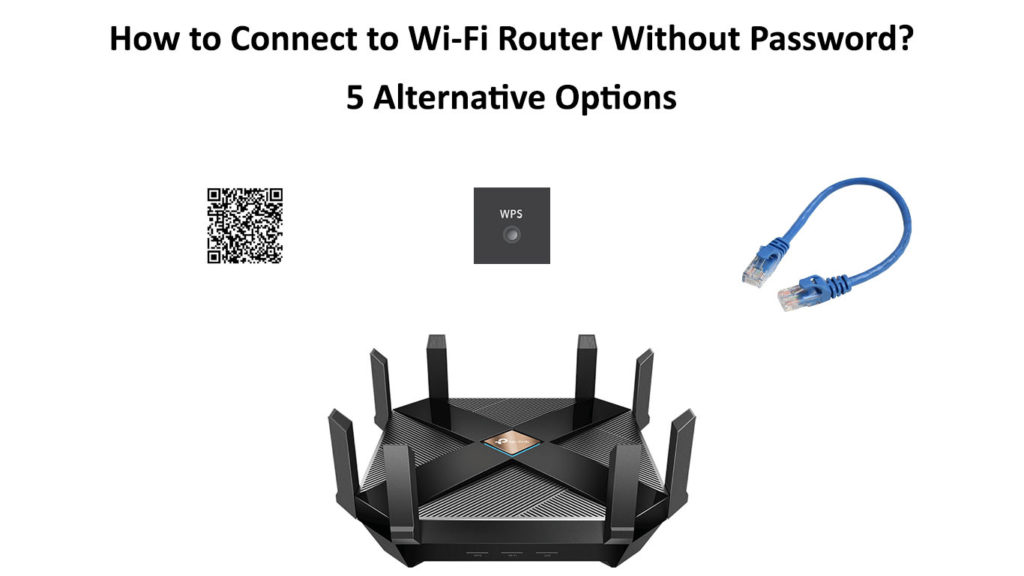
1. Folosiți un cod QR
Cel mai rapid mod de a vă conecta la routerul Wi-Fi fără o parolă este să utilizați metoda codului QR.
Un cod QR sau un cod de răspuns rapid este pur și simplu o reprezentare bidimensională a datelor care pot fi citite de mașină.
Stochează informații digitale, cum ar fi parole, numere de telefon, aplicații și adrese web.
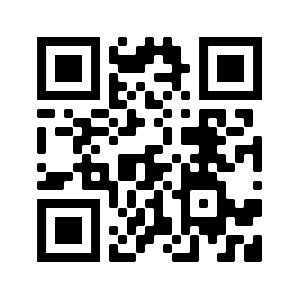
Codul QR de la RouterCtrl Pagina principală
Când sunt scanate folosind un dispozitiv imagistic, cum ar fi o cameră sau un smartphone, datele devin recuperabile.
Ca atare, această metodă nu numai că vă permite să vă conectați la un router Wi-Fi , ci și decodați și recuperați parolele salvate perfect.
Cu toate acestea, aveți nevoie de un dispozitiv diferit cu parola Wi-Fi salvată pentru ca această metodă să funcționeze.
Urmați acești pași pentru a vă conecta la routerul Wi-Fi folosind metoda codului QR:
- Obțineți un smartphone cu parola Wi-Fi salvată
- Mergi la Setari
- Atingeți pe rețea Internet (rețele wireless)
- Atingeți Wi-Fi pentru a accesa setările Wi-Fi
- Porniți Wi-Fi pentru a vedea rețelele disponibile
- Atingeți numele rețelelor Wi-Fi din lista rețelelor salvate
- În cadrul informațiilor despre rețea, veți vedea codul QR rețelele
- Descărcați și instalați o aplicație de scaner de cod QR pe celălalt smartphone
- Lansați scanerul de cod QR și permiteți -i să vă folosească camera
- Poziționați camera peste codul QR până când apare o notificare cu detaliile dvs. Wi-Fi
- Atingeți notificarea pentru a vă conecta la routerul Wi-Fi fără o parolă
Pe unele telefoane, veți putea crea un cod QR în informațiile despre rețea și îl veți salva ca imagine.
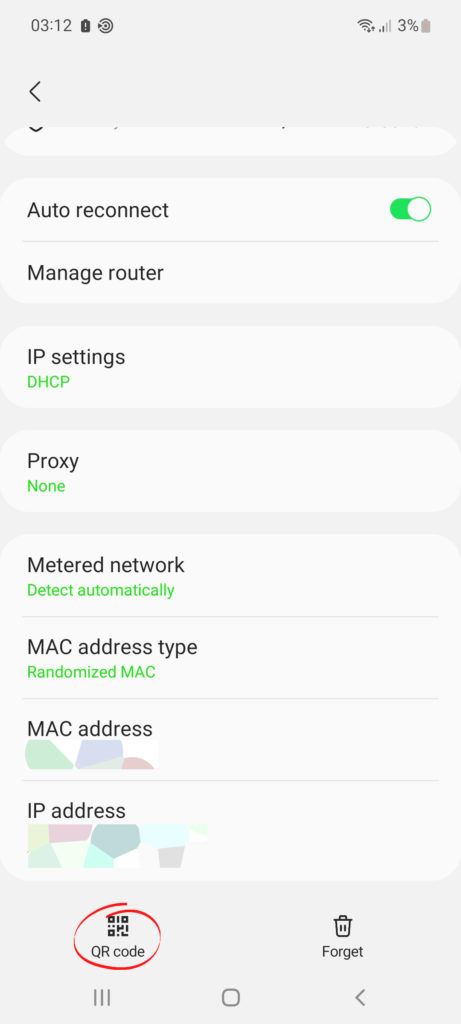
Pentru a prelua parola Wi-Fi salvată folosind metoda codului QR, pur și simplu:
- Folosind dispozitivul cu parola salvată, accesați setări
- Atingeți pe rețea Internet (rețele wireless)
- Atingeți Wi-Fi pentru a accesa setările Wi-Fi
- Porniți Wi-Fi pentru a vedea rețelele disponibile
- Atingeți numele rețelelor Wi-Fi din lista rețelelor salvate
- În cadrul informațiilor despre rețea, veți vedea codul QR rețelele
- Apăsați butoanele de putere și volum în jos pentru a face o captură de ecran a codului QR
- Lansați browserul web preferat pe telefon
- Accesați site -urile credibile de decodificator QR, cum ar fi zxing.org
- Încărcați captura de ecran a codului QR și faceți clic pe Trimitere
- Veți vedea parola adiacentă celulei de rezultat analizate
2. Utilizați butonul de apăsare WPS
O altă modalitate ușoară de a vă conecta la routerul Wi-Fi fără o parolă este să utilizați butonul de apăsare WPS .
Butonul Wi-Fi Protected Setup (WPS) este o caracteristică încorporată în routerele Wi-Fi care vă permite să conectați dispozitivele acceptate la routerul dvs. fără a introduce o parolă.
Această caracteristică vă poate conecta smartphone-urile, imprimantele wireless , televizoarele inteligente, camerele de securitate și players Blu-ray disc la o rețea Wi-Fi în câteva secunde, fără a utiliza vreun software sau o aplicație mobilă avansată.
Apăsarea butonului de apăsare WPS simplifică conexiunea de rețea prin declanșarea routerului Wi-Fi pentru a descoperi dispozitivul dvs. wireless.
Singura problemă cu această metodă este că nu toate routerele au butonul de apăsare WPS , iar dispozitivele Android cu Android 8 Oreo sau mai mare nu acceptă această opțiune.
Dacă routerul și dispozitivele wireless acceptă WPS, puteți continua folosind acești pași:
- Localizați butonul de apăsare WPS de pe routerul de lângă butonul de resetare și de intrare de pornire

- Apăsați butonul WPS de pe router pentru o secundă
- Accesați setările telefoanelor
- Atingeți pe rețea Internet (rețele wireless)
- Atingeți Wi-Fi pentru a accesa setările Wi-Fi
- Atingeți mai multe sau preferințele Wi-Fi
- Atingeți butonul de apăsare WPS de pe dispozitivul dvs. pentru a vă conecta la router
Pentru televizoare Android acceptate și alte dispozitive:
- Apăsați butonul de pornire de pe telecomanda furnizată
- Selectați Setări
- Mergeți la rețea
- Selectați Configurarea rețelei
- Alegeți Wi-Fi
- Selectați WPS sau conectați -vă prin butonul WPS
- În timp ce dispozitivul caută o conexiune, apăsați butonul WPS de pe router
- Așteptați câteva minute pentru ca routerul să stabilească o conexiune
Notă: Trebuie să efectuați acești pași în 2 minute de la apăsarea butonului de apăsare WPS de pe routerul dvs. pentru a vă conecta cu succes.
3. Conectarea folosind pinul WPS routere
Puteți utiliza, de asemenea, PIN-ul WPS routere din 8 cifre pentru a conecta dispozitivul la rețea fără a introduce o parolă.
Cu toate acestea, această metodă nu funcționează cu telefoane, deoarece este doar pentru calculatoare cu un adaptor de rețea wireless .
Veți găsi știftul WPS în partea de jos a routerului în apropierea numărului de serie. Rețineți că nu toate routerele acceptă conectarea la Wi-Fi folosind pinul WPS.

PIN WPS pe un router Arris (sursa - Arris )
Urmați acești pași pentru a vă conecta computerul folosind PIN -ul WPS routere:
- Lansați browserul web preferat
- Accesați site -ul dvs. de administrare routere introducând adresa IP implicită a routerelor pe bara de adrese
- Introduceți numele de utilizator și parola implicite (verificați manualul de utilizare sau autocolantul de pe router pentru detalii de conectare)
- Accesați setările wireless
- Selectați configurarea protejată Wi-Fi
- Derulați în jos pagina pentru a găsi pinul WPS routere din 8 cifre
- Rețineți pinul routerelor
- Faceți clic pe pictograma Wi-Fi de pe laptop pentru a vedea rețelele disponibile
- Faceți clic pe numele rețelelor Wi-Fi
- Dispozitivul dvs. vă va cere o parolă sau vă va solicita PIN -ul WPS routere
- Introduceți PIN -ul WPS routere și urmați instrucțiunile pe ecran
- Așteptați câteva secunde pentru ca dispozitivul să se conecteze la router
4. Conectați -vă cu un cablu Ethernet
Utilizarea unui cablu Ethernet este o modalitate rezistentă la eșec de a vă conecta la routerul Wi-Fi și de a accesa internetul fără a intra într-o parolă.
Aveți nevoie doar de un cablu de rețea și de un computer pentru a stabili o conexiune la internet cu fir.
Conectați un capăt al cablului Ethernet în portul Lan Ethernet al routerului și celălalt capăt în adaptorul de rețea de calculatoare.

Odată conectat, puteți prelua cu ușurință parola Wi-Fi Routers din pagina de gestionare bazată pe Web și o puteți utiliza pentru a conecta dispozitive wireless la rețea.
Iată cum să mergi despre asta:
- Lansați browserul dvs. web preferat
- Accesați pagina de gestionare bazată pe Web Routers (site-ul de administrare) introducând adresa IP de gateway implicită a routerului dvs. pe bara de adrese
- Introduceți numele de utilizator și parola implicite (verificați manualul de utilizare sau autocolantul de pe router pentru detalii de conectare )
- Din pagina de gestionare a routerelor, faceți clic pe setări wireless
- În cadrul setărilor Wi-Fi și setările parolei, derulați în jos la parolă
- Faceți clic pe pictograma ochi pentru a afișa parola Wi-Fi
- Utilizați parola pentru a vă conecta celelalte dispozitive la rețea
Resetați -vă routerul
Dacă ați încercat toate mijloacele, dar nimic nu pare să funcționeze, luați în considerare resetarea routerului .
O resetare din fabrică vă va șterge toate configurațiile personalizate, inclusiv numele rețelei, numele de utilizator și parola, restabilirea routerului dvs. la setările implicite .
Acum vă puteți conecta cu dispozitivul folosind valorile implicite de pe eticheta sau autocolantul routerului.
Unele routere rămân deschise fără o parolă sau setări de securitate, permițând tuturor celor din rază de acțiune să se conecteze la rețeaua dvs. Wi-Fi.
Din acest motiv, luați în considerare configurarea routerului Wi-Fi cu un nou nume Wi-Fi și o parolă pentru a vă asigura rețeaua.
Iată pașii:
- Puteri pe router
- Localizați butonul de resetare de pe routerul dvs. (lângă intrarea de putere)

- Folosind o agrafă de hârtie sau un stilou, apăsați și mențineți apăsat butonul de resetare timp de 10 până la 30 de secunde, în funcție de modelul routerului
- Lumina de alimentare a routerelor ar trebui să clipească sau să clipească după resetare
- Re-configurați routerul cu setările dvs. personalizate
Concluzie
Încercarea de a se conecta la un router Wi-Fi fără o parolă poate părea imposibilă, dar, într-adevăr, nu.
Trebuie doar să urmați sfaturile noastre dovedite pentru a vă conecta la routerul dvs. fără a intra în acreditările de conectare.
Spuneți -ne ce metodă a funcționat pentru dvs.!
